word中第一页不显示页码从第二页开始设置
来源:网络收集 点击: 时间:2024-03-10【导读】:
其实这个只需要简单的设置设置就可以,具体要怎么设置就是在工具栏那里,大家可以来跟小编来学习学习:品牌型号:三星台式机系统版本:Windows10软件版本:Word2021方法/步骤1/10分步阅读 2/10
2/10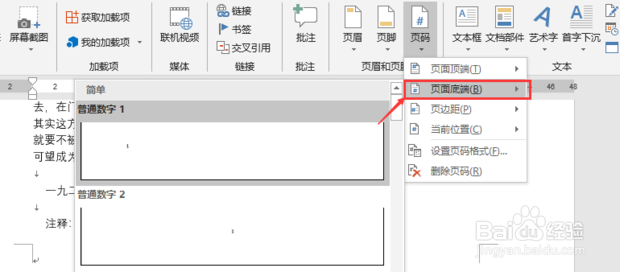 3/10
3/10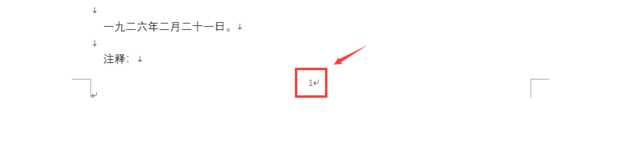 4/10
4/10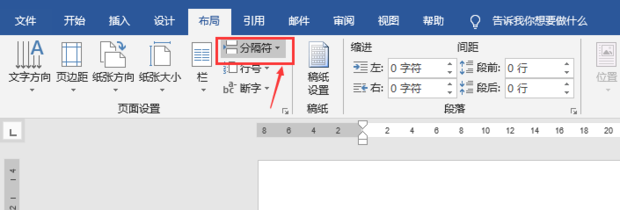 5/10
5/10 6/10
6/10 7/10
7/10 8/10
8/10 9/10
9/10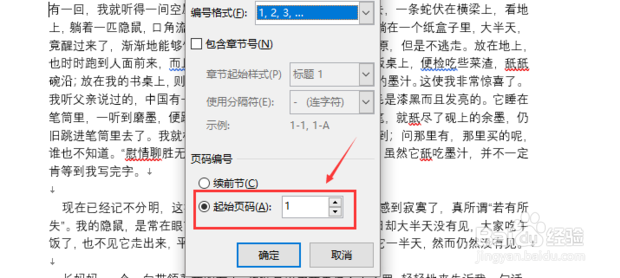 10/10
10/10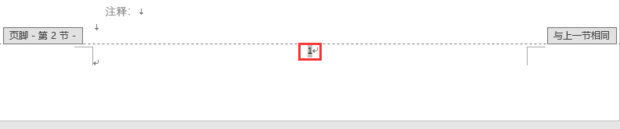
在工具栏找到页码:
让我们在工具栏的“插入”栏里,找到“页码”。
 2/10
2/10选择“页面底端”,随意设置一个页码。
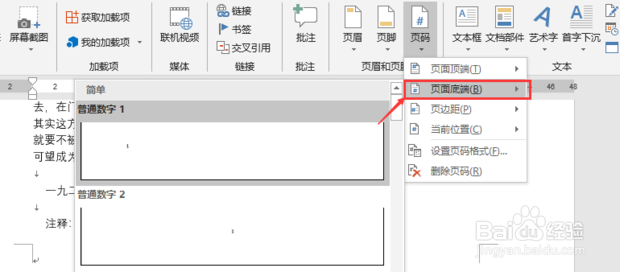 3/10
3/10然后我们可以看见第一页的页码为1,第二页的页码为2。
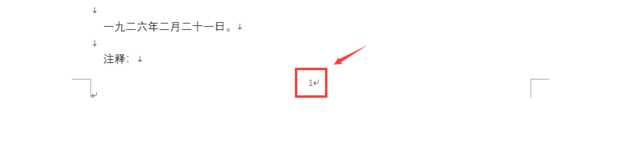 4/10
4/10之后让我们把光标移回第一页,找到“布局”当中的‘分隔符’。
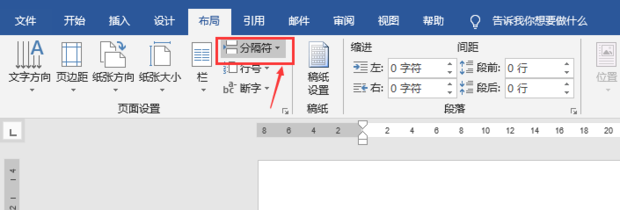 5/10
5/10然后点击“下一页”。
 6/10
6/10然后我们看见第二页的页码已经变成了“第二节”。
 7/10
7/10我们又找到“插入”里的“页码”。
 8/10
8/10点击“设置页码格式”。
 9/10
9/10将起始页码改为“1”。点击确定
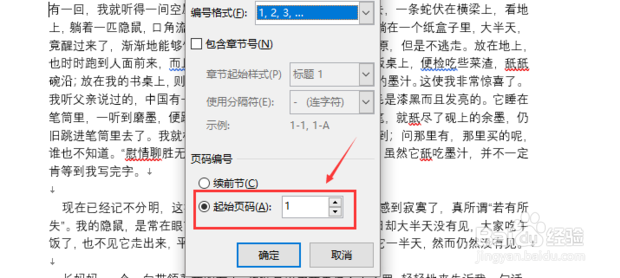 10/10
10/10最后就可以看见第二页的页码变为1了。
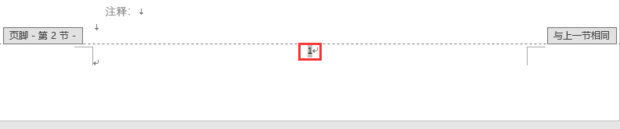
版权声明:
1、本文系转载,版权归原作者所有,旨在传递信息,不代表看本站的观点和立场。
2、本站仅提供信息发布平台,不承担相关法律责任。
3、若侵犯您的版权或隐私,请联系本站管理员删除。
4、文章链接:http://www.1haoku.cn/art_311192.html
上一篇:不是微信好友怎么拉进群?
下一篇:excel如何设置双面打印
 订阅
订阅